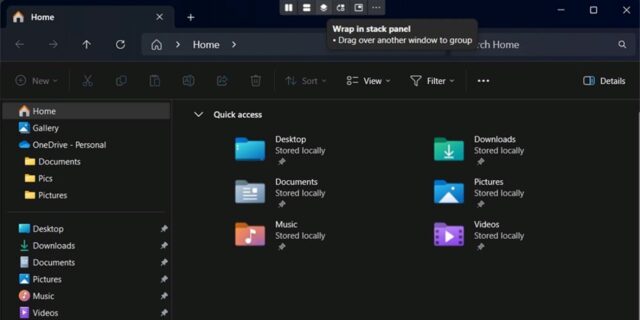با این گزینه ها، پنجره های باز را به سرعت سازماندهی کنید. با شیوه نمایش پلکانی همه پنجره ها در ویندوز ۱۱ همراه باشید.
در ویندوز بین پنجره های زیاد باز گم می شوید؟ یکی از سادهترین راه ها برای مرتب کردن آنها این است که نمایش پلکانی ویندوز را فعال کنید. می توانید از این ویژگی در ویندوز ۱۰ استفاده کنید. اما آیا این عملکرد همچنان در ویندوز ۱۱ کار می کند یا جایگزینی وجود دارد؟ در این مطلب شیوه نمایش پلکانی همه پنجره ها در ویندوز ۱۱ را می بینید.
شیوه نمایش پلکانی همه پنجره ها در ویندوز ۱۱
در ویندوز ۱۱، یکی از بهترین ابزارها برای این کار، یک مدیر کاشی کاری منبع باز به نام FancyWM است که به صورت رایگان از فروشگاه مایکروسافت در دسترس است. برنامه مایکروسافت استور را اجرا کنید و عبارت ‘fancywm’ را جستجو کنید یا مستقیم به صفحه فروشگاه مایکروسافت FancyWM بروید. پس از نصب، می توانید از FancyWM برای ایجاد طرح بندی های سفارشی، مدیریت گروه های پنجره و استفاده از تمام دسکتاپ ها و مانیتورهای مجازی استفاده کنید.
برای نمایش پلکانی ویندوز، مکان نما را روی نوار عنوان نگه دارید تا FancyWM منوی شناور را نمایش دهد. سپس دکمه Wrap in stack panel را در بالای پنجره دیگر کلیک کنید و بکشید. در غیر این صورت، کلید Windows + Shift و سپس S را فشار دهید تا پنجره ها را پلکانی کنید.
شیوه نمایش پلکانی همه پنجره ها در ویندوز ۱۱ را دیدید. نمایش پلکانی پنجره های باز به شما کمک می کند تا با یک نگاه به دسکتاپ آنچه را که به دنبال آن هستید بیابید. اگر راهاندازی مانیتور دوگانه دارید، پنجره ها روی مانیتوری که روی آن باز هستند، باز می شوند. اگر هنوز نمی توانید پنجره مورد نظر را پیدا کنید، به احتمال زیاد خارج از صفحه است.
شیوه نمایش پلکانی همه پنجره ها در ویندوز ۱۱ به این ترتیب است. آموزش های مشابه و بیشتر را در چگونه در برنامه های PC Manager ویندوز ۱۱ پنجره های ظاهر شونده را بلاک کنیم ببینید.